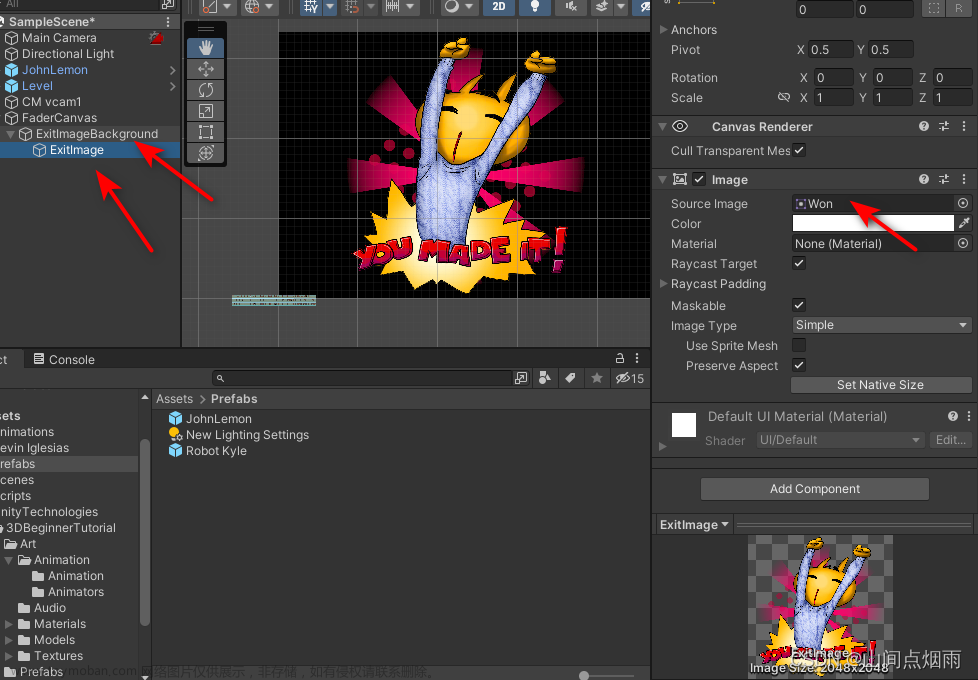前期:
准备模型和所想要制作的动作和镜头音乐(注意版权,使用资源时请尊重原作者),导入要用到的插件MMD4Mecanim(UnityMMD模型格式转换与生成),MagicaCloth2(布料模拟,用于头发和衣服物理,只是想做的更加好看,MMD4Mecanim也有自己的物理系统,可以选择使用),MMD4UnityTools(将vmd格式的数据文件在Unity中转换成Unity动画系统适用的动画文件)。
一、导入资源
选择想要的模型导入到Unity,这里的格式要是pmx模型格式。导入音频和动作与镜头vmd文件


将贴图和模型放到Unity中同一个文件夹下
在文件夹中找到XXX.MMD4Mecanim的文件,看一看注意事项,同意条款后进入设置界面

导入动作vmd,然后确定并等待导入完成

获得fbx文件,有的时候材质会出问题,只要进到生成的Materials文件夹下一个一个调整就行

确认拖入inspector窗口的模型添加MMD4 Mecanim Model代码组件,在Model属性下添加对应的数据文件。

二、MMD4Mecanim内置物理
不使用MegicaCloth的物理的话,MMD4Mecanim具有内置物理。在MMD4 Mecanim Model代码组件找到Physics将PhysicsEngine改成Bullet Physics

给物体添加动画组件就可以实现基本的MMD动画效果

三、镜头动画
在对应的镜头vmd文件上右键找到VMD-Create Camera Animation会生成一个动画片段,在播放器中可以添加动画来使用。

这样直接生成动画片段是最简单的,但是需要不断调整摄像机的位置,因为这个动画片段不会跟踪人物,效果如下(未调整)

这样很麻烦,我们可以使用一个大佬写的脚本来控制。(MMD_VmdCameraLoad,网上可以找到)
创建一个空对象命名为VmdCam,在下面创建Script空对象挂在脚本,在Script下创建摄像机,在脚本组件下赋值。其中CameraCenter对应VmdCam,MainCamera对应摄像机,MMD-model对于人物模型,而Select-VMD对应的文件格式要是bytes格式,需要将镜头vmd文件格式后缀加上“.bytes”。


效果如下:

四、嘴型动画
嘴型动画可以直接使用MMD4UnityTools生成,嘴型动画的数据都保存在动作vmd文件中,操作同生成镜头动画一样,不过一般直接生成是会有下面的报错的。

这主要是不能够找到模型的嘴型参数。
当我们将pmx格式的模型转换成fbx格式后,在其子级下会有叫U-Char的子物体,这里包含的是模型的材质质量等的设置,在其中的一些上会有BlandShapes属性,这个属性就是人物嘴型的参数


确定它的名字,这将是我们直接获取模型的方式。找到报错的代码并注释,在对应行添加所需代码。

注释代码并添加代码(红框为添加代码,其中chara指代的就是拥有BlendShapes属性的物体)

修改完之后就可以正常生成动画,添加到动画器播放,效果如下:

做到这里基本的MMD效果就已经出来了,可以使用Timeline和Record组合来导出视频,当然也要声明原作者。
如果觉得MMD4Mecanim内置物理系统不够好,可以使用MegicaCloth来做物理效果,使用时要关闭MMD4Mecanim的物理。
五、MegicaCloth2物理效果
相比MegicaCloth,MegicaCloth2对应用方面做了很大的改善,直接创建MegicaMesh选择想要修改的节点就可以,可以借助MMD4MecanimModel组件快速定位。

在做物理碰撞器的时候,因为转换模型我们设置了动作,人物初始的时候是会有动作第一帧的,不方便我们确定碰撞器位置和物理节点设置,我们可以在转换的fbx中,关闭动画导入即可。
 文章来源:https://www.toymoban.com/news/detail-803931.html
文章来源:https://www.toymoban.com/news/detail-803931.html
物理效果视频:物理效果成品文章来源地址https://www.toymoban.com/news/detail-803931.html
到了这里,关于用Unity作MMD动画|插件使用|MegicaCloth2使用的文章就介绍完了。如果您还想了解更多内容,请在右上角搜索TOY模板网以前的文章或继续浏览下面的相关文章,希望大家以后多多支持TOY模板网!




![[Unity 3d] 插件---- DoTween 动画方法调用及执](https://imgs.yssmx.com/Uploads/2024/02/485963-1.png)